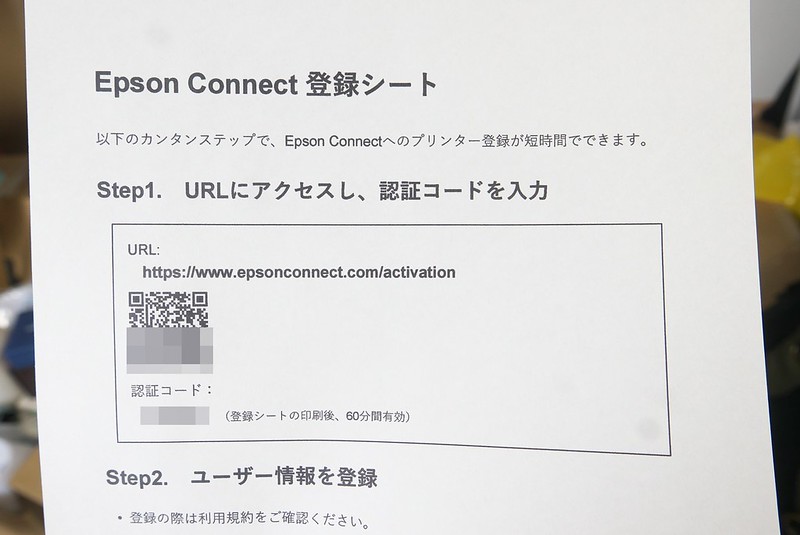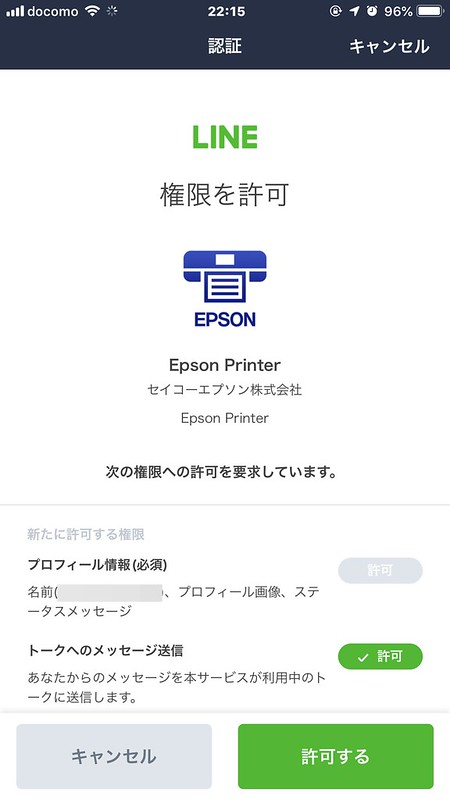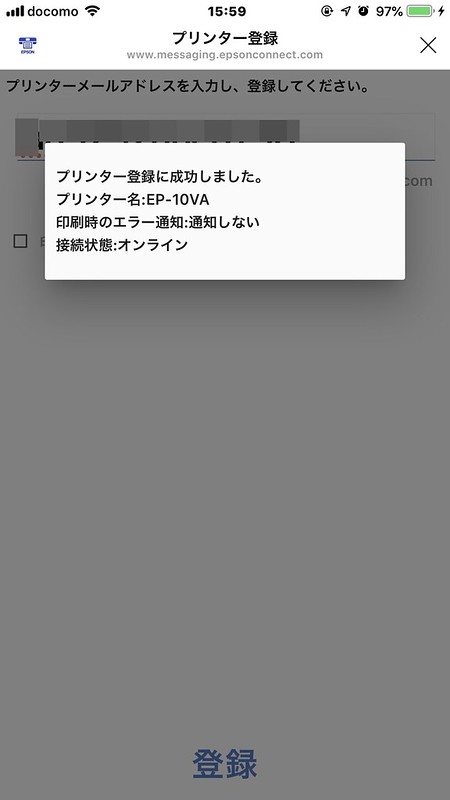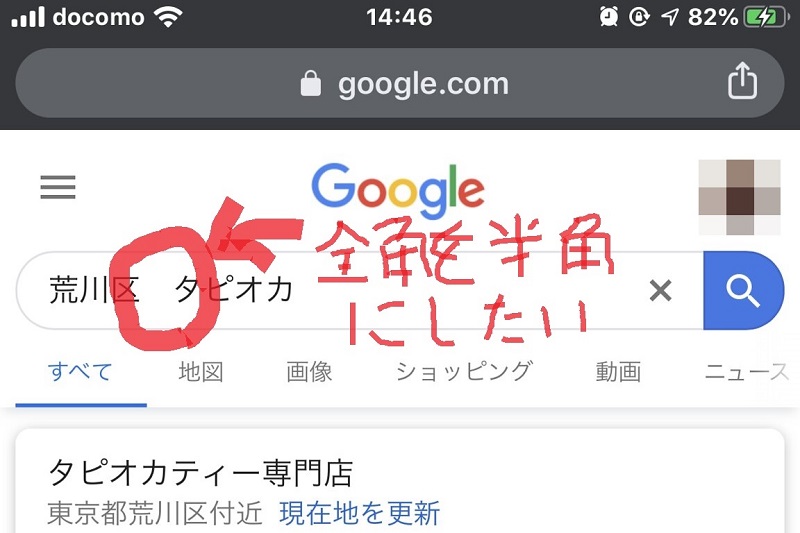EPSONのプリンターを利用しているならば、LINEから写真などの印刷が可能となりました。最初に設定をちゃんとしておけば、スマートフォンから簡単に写真の印刷ができるようになりますのでかなり便利だと思います。今回はそのやり方を説明していきます。

プリンター側でEpson Connectに登録しているか確認
まずはプリンター側の設定確認が必要です。プリンターにメールアドレスを付与する必要があるのですよ。我が家のプリンターはこちらです。
| エプソン EP-10VA 「Colorio(カラリオ)」 A3カラープリント対応 インクジェット複合機 |
||||
|
Epson Connectに登録していないならば次の画面になります。
ここに登録しなければLINEからの写真印刷ができないので、迷わず「はい」を押しましょう。すると次の画面になります。
で、Epson Connect登録シートが印刷されます。
ここに表示されているURLまたはQRコードから登録サイトにアクセスし、表示されている認証コードを使って登録を行います。登録作業は簡単で、それが終われば登録時に使用したメールアドレスにプリンターに付与されたメールアドレスが届きます。
LINでEpson Printerを友達登録
プリンター側の設定の次はLINEの設定です。公式アカウントからEpson Printerを友達登録します。
最初に次のメッセージが送られてきます。
利用規約とプライバシー・ステートメントを確認しておきましょう。「確認しました」をタップすると新たなメッセージが来ます。
ここでプリンター登録をタップします。ここまでが第一段階です。
LINEでEpson Connectの設定
次にLINEでEpson Connectの設定を行います。まずはこちらの画面が出ますので、許可するをタップしてください。
次に先程登録したアドレス宛に届いているプリンターメールアドレスを入力します。
入力できたら完了をタップ。これで設定が完了です。このような表示が出てきたら正しく設定できているということです。
プリンター名はそれぞれが所有している機種名です。僕の場合はEP-10VAです。
LINEで写真を送るだけでプリントできた!
あとは超簡単です。Epson Printerさんに写真を送るだけ。
プリンターの電源が入っていて、印刷用紙がちゃんと入っていれば写真が印刷されてきます。
無茶苦茶楽過ぎて心配になってしまうくらいです。
まとめ
Epsonのプリンターを持っている方はぜひこのLINEからの写真印刷を試してみてください。あっけないほど簡単です。ちなみに、写真だけでなくPDFやwordなどのOfficeファイルも印刷可能です。
念の為、全てのエプソンのプリンターが対応しているわけではありません。メールアドレスが付与されるもののみとなります。